1) ¿ Qué hace?
Permite la gestión de centros de costo en el sistema.
2) ¿ En dónde está ubicada?
Para usar esta funcionalidad siga los siguientes pasos:
1- En el módulo "Financiero" /"Comercial" diríjase al menú "Tablas generales" / "Tablas".
2- Allí seleccione la opción "Centros de costos".
Ilustración 1: "Ubicación centros de costos".
3) ¿ Cómo se configura?
Una vez ingrese el sistema abrirá la ventana de la siguiente ilustración.
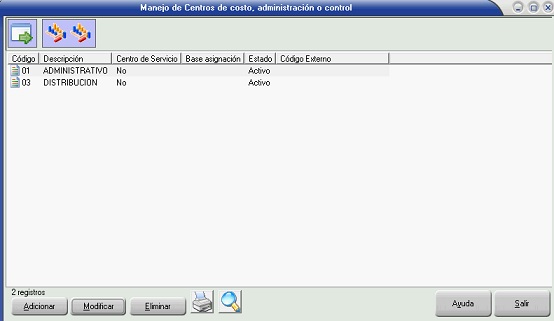
Ilustración 2: "Centros de costos".
En la part inferior cuenta con las opciones de "Adicionar", "Modificar", "Eliminar" e imprimir, en caso de eliminar confirme la eliminación (El centro de costo no debe haber sido usado previamente, si ya fue usado NO trate de eliminarlo, puede inactivarlo, ver mas adelante), en caso de adicionar o modificar el sistema abrirá una nueva ventana.
Ilustración 3: "Adicionar centro de costo".
Al adicionar/modificar un concepto, el sistema solicitará:
1- Código: Identificador del centro de costo, este debe ser único.
2- Descripción: Nombre del centro de costo.
3- Base de asignación.
4- Activo: Permite activar o inactivar un concepto, en lugar de tratar de eliminar un concepto que ya esta en uso se debe inactivar.
5- Código externo, ver máscara de centro de costo mas adelante.
6- Inactivo, para activar o inactivar el centro de costo.
En la parte superior esta la opción para máscara de código externo, ver la siguiente ilustración.
.
Ilustración 4: "Máscara para código externo".
Allí encontrará:
1- Descripción de la sección que desea agregar.
2- Posición inicial y fina, es decir, el rango de posiciones que ocupa dicha sección, estas van del 1 al 30.
3- Agregar definición de sección.
4- Eliminar sección seleccionada.
La máscara es aplicada al imprimir auxiliares contables a nivel de centro de costo marcando la opción "Por código externo".
Ilustración 5: "Auxiliares".
4) ¿ En dónde tiene efecto?
Los centros son utilizados desde diferentes funcionalidades, algunas de estas son:
1- Desde documento de inventarios, items que soliciten centro de costo.
2- Desde facturas creadas en CXP.
3- Desde documentos contables, al hacer movimientos con cuentas que soliciten centro de costo (Tanto local como NIIF).
4- Desde nómina, al liquidar conceptos si existe Distribución de conceptos por centros de costo.
5- Desde patrones tanto al crearlo como al crear una línea.
NOTA: Además de ser usadas allí, al crear un patrón contable el sistema crea automáticamente un concepto con el mismo código y descripción.
